En av Apples äldsta och mest påfallande brister är spel på Mac. Det är en öppen hemlighet att det kommer att gå fruktansvärt mycket att försöka spela det senaste spelet på din iMac.
Jag minns att jag hörde dessa rykten själv och inte tog dem på allvar innan jag köpte min första Mac. Och sedan, efter att ha köpt ett, försökte jag spela ett av de minst intensiva spelen på marknaden: Terraria. Och jag upptäckte direkt att jag inte ens kunde gå runt på kartan utan att uppleva fördröjning.
Men varför är spel på Mac så dåligt? Och måste det vara så här? Och arbetar Apple för att ändra detta?
Låt oss börja med att ta upp den första frågan.
Innehåll
-
Varför är spel på Mac så dåligt?
- Låga specifikationer vs. Hög optimering
- Mac-datorer går inte att uppgradera
- Mac-datorer har ett begränsat spelbibliotek
-
6 sätt att förbättra spelandet på Mac 2021
- 1. Köp rätt Mac
- 2. Ställ in Boot Camp för din Mac
- 3. Använd WINE om du inte vill ställa in Boot Camp
- 4. Använd en eGPU för att öka prestandan
- 5. Använd en molnspeltjänst
- 6. Anslut en Xbox- eller PS4-kontroller
- Är M1 Mac bättre för spel än Intel Mac?
-
Kommer spel på Mac någonsin att bli bra?
- Relaterade inlägg:
Varför är spel på Mac så dåligt?
Låga specifikationer vs. Hög optimering
Jag tror att anledningen till att de flesta tycker att detta fenomen är så häpnadsväckande är att Mac-datorer är dyra, kraftfulla maskiner. De föredras ofta av proffs, särskilt av proffs med intensiva behov. Videoredigerare, grafiska formgivare, fotografer, alla tenderar att dras till Mac.
Så om Mac-datorer är så skickliga på att hantera dessa svåra uppgifter, varför kämpar de med de enklaste spelen?
Specifikationer vs. Optimering. Alla som kan något om hårdvara vet att (pre-M1) Mac-datorer tenderar att levereras med äldre, långsammare hårdvara. Det inkluderar processorer, RAM och grafik.
Anledningen till att Mac-datorer fortfarande känns smidiga och snabba, särskilt jämfört med Windows-maskiner, är på grund av optimering. Apple bygger hårdvaran och operativsystemet för varje dator de säljer. Och de gör också de flesta appar du kommer att använda på en Mac.
På grund av detta körs varje app på Mac i harmoni med systemet. Dina appar behandlas inte som en separat process som din Mac kör, utan en förlängning av operativsystemet. Och Mac-utvecklare tenderar att följa denna trend, vilket gör att appar från tredje part känns smidiga också.
Dock, spelappar följer inte denna väg. Spelappar är nästan aldrig optimerade för det system som de körs på i märkbar grad. Istället förlitar de sig på att maskinen bär det mesta av den kraft som behövs.
Dessutom är spel väldigt grafikintensiva. Och Mac-datorer, fram till M1, hade inget dedikerat grafikkort.
Så, för att sammanfatta, har du en lågspecificerad maskin som kör en grafikintensiv app som inte har optimerats för den utan ett grafikkort.
Ja, de går inte så bra!

Mac-datorer går inte att uppgradera
Ett annat problem med spel på Mac är att de allra flesta Mac-datorer inte går att uppgradera. Det du köper är vad du har tills du säljer den maskinen.
Men det här fungerar inte för spel! Spelare måste kunna uppgradera sina maskiner. Konsoler ersätts regelbundet av betydligt kraftfullare maskiner. PC-spelare lägger hela tiden till nyare, bättre komponenter till sina datorer. Och spelutvecklare försöker alltid tänja på gränserna med sina spel.
Det betyder att även om din Mac kan krossa spel inom de första sex månaderna av dess livslängd, kommer den att börja släpa efter det. Och det kommer aldrig bli bättre! Det enda sättet att få mer prestanda från din Mac vid den tidpunkten är att köpa en helt ny maskin. Och jag behöver inte berätta att de flesta av oss inte kan byta ut våra Mac-datorer varje år.
Mac-datorer har ett begränsat spelbibliotek
Slutligen har Mac-datorer inte så många spel att erbjuda som Windows har. Det beror på att Windows anses vara standardoperativsystemet för spel (på samma sätt som iOS är standarden för smartphones). Så utvecklare gör alltid en Windows-version av sitt spel, men bara ibland en Mac-version.
Detta höll på att förändras ett tag. Utvecklare började göra Mac-utgåvor av sina spel allt oftare. Men sedan bytte Apple till M1-chippet, som helt förändrade vad som är och inte är kompatibelt med Mac. Vilket betyder att det redan begränsade Mac-biblioteket med spel är på väg att bli mycket, mycket mindre.
Ingen som bryr sig om spel tycker om att se spel, indie och triple-A, gå förbi dem eftersom de inte kan installera dem på sin dator. Så det slutar med att spelare undviker Mac.
6 sätt att förbättra spelandet på Mac 2021
Som tur är finns det lite hopp. Jag kommer först att säga att om du bryr dig om PC-spel och inte gör det behöver en Mac och sedan skaffa en Windows-maskin. Bygg ut datorn, lägg till massor av coola tillbehör och få ut det mesta av övergången.
Men om du, som jag, är helt låst i Apples ekosystem och fortfarande vill spela, så här kan du få det att fungera.
1. Köp rätt Mac
Det första steget i att spela spel på din Mac är att köpa rätt Mac med rätt specifikationer. Om du redan har en Mac som du inte planerar att byta ut snart, gå gärna vidare till nästa avsnitt.
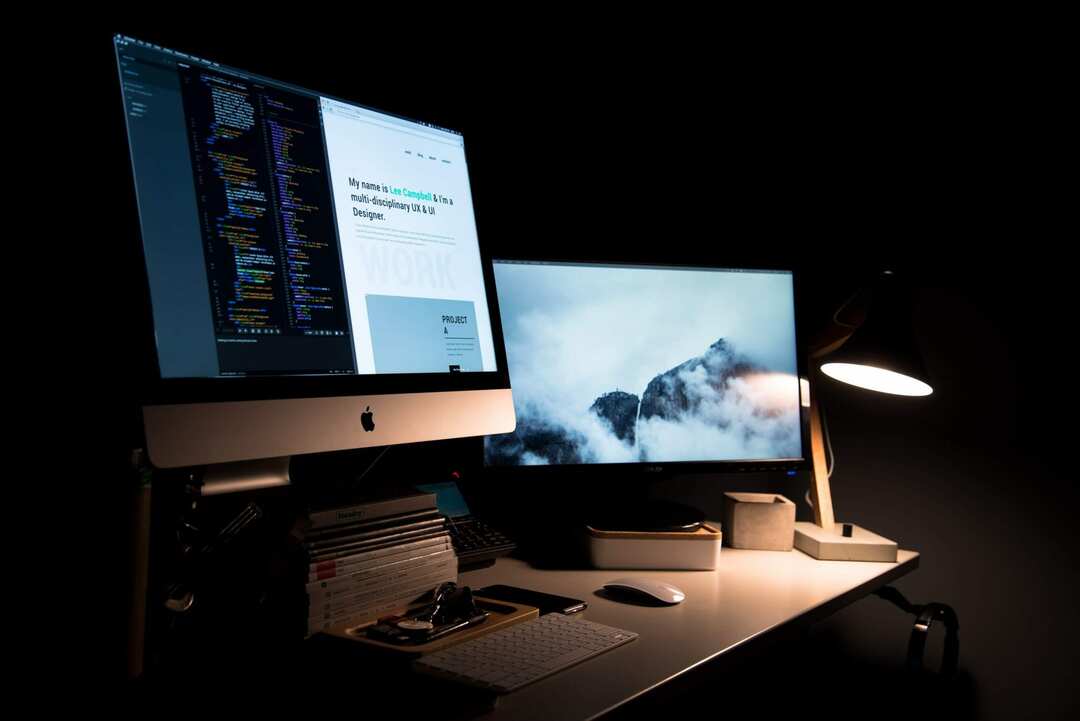
När du köper "rätt" Mac för spel vill du:
- Undvik M1-chippet (mer om detta i slutet av artikeln)
- Få så mycket RAM som möjligt
- Undvik lågspecifika Mac-datorer (d.v.s. MacBook, MacBook Air och Mac mini)
Det ger dig iMac, MacBook Pros och allt Apple erbjuder som är kraftfullare än så. På egen hand kommer dessa Mac-datorer att ge dig tillräckligt med kraft för att spela enkla spel med låg effekt. Med de andra tipsen nedan borde det dock vara en tillräckligt stark grund för att bära dig igenom de flesta genomsnittliga PC-spel.
2. Ställ in Boot Camp för din Mac
Nästa sak du vill göra är att ställa in Boot Camp på Mac. Boot Camp är en funktion på icke-M1 Mac-datorer som låter dig installera Windows på din Mac. Du har fortfarande macOS installerat också. När du startar din Mac väljer du om du vill köra Windows eller macOS.
Anledningen till att du vill använda Boot Camp är att de flesta PC-spel är designade för Windows först. Det betyder att de nästan aldrig är optimerade för Mac och ofta inte alls tillgängliga på Mac.
Det finns tredjepartsalternativ till att använda Boot Camp (se Tips #3). Dessa kommer dock inte att fungera lika smidigt som Boot Camp kommer eftersom de antingen översätter Windows-spel till din Mac eller emulerar en Windows-miljö på din Mac. Och inget av dessa alternativ kommer att vara så strömlinjeformat som att köras direkt på Windows på din Mac.
3. Använd WINE om du inte vill ställa in Boot Camp
Ett populärt alternativ till Boot Camp är WINE. WINE (Wine Is Not an Emulator) är vad som kallas ett kompatibilitetslager. Det är en app som låter Windows-appar köras på Linux-maskiner och icke-M1 Mac-datorer. Detta låter dig installera och spela Windows-exklusiva spel på din Mac.
Innan du provar den här metoden bör du dock veta att det kommer att kräva lite teknisk kunskap. Jag tror inte att den genomsnittliga datoranvändaren kommer att veta tillräckligt för att installera, använda och bandagera den här lösningen. För, tyvärr är det bara ett bandage och ett som inte fungerar för varje spel eller app.
Dessutom ger detta dig inte den optimeringsboost som Boot Camp gör. Så även om det kan vara billigare eller enklare att använda (du behöver inte starta om i Windows när du vill spela) är det inte en idealisk lösning. Men om Boot Camp inte låter som att det är något för dig är WINE ett populärt alternativ.
4. Använd en eGPU för att öka prestandan
Jag skrev nyligen en fullständig handledning om hur du använder en eGPU med din Mac, som du kan läsa här. För de som inte vill läsa hela, här är grunderna.
En eGPU är ett externt grafikprocessorhus. Det är en enhet som du ansluter till din Mac som ett minne eller en USB-hubb. Du kan sedan installera grafikkort i det eGPU-höljet och ställa in appar att köra på den GPU: n istället för din Macs inbyggda GPU.
Om du kommer ihåg nämnde jag i den här artikeln att Mac-datorer är kända för att ha dålig grafikprestanda. Detta beror på att de saknar en dedikerad GPU. Endast M1 Mac-datorerna har en dedikerad GPU, men av skäl som utforskas nedan är M1 fortfarande inte en idealisk lösning.
Genom att ansluta en eGPU kan du ge din Mac ett enormt uppsving i grafikprestanda. För Mac-datorer som inte ens kan köra de mest grundläggande videospelen kan detta föra dig tillbaka till en normal prestandanivå.
Du kommer fortfarande inte att få kraften hos en egenbyggd Windows-maskin, och inte alla spel kommer att köras på en eGPU, men det är en solid lösning för passionerade spelare.
5. Använd en molnspeltjänst
Molnspeltjänster är ganska nya på spelscenen. Om du är som jag har du förmodligen bara börjat ens veta vad de är. Men de exploderar i popularitet, och av goda skäl.
För de som inte vet är en molnspeltjänst en streamingtjänst för videospel. Nyckelordet här är "streaming". Du behöver inte ladda ner eller installera spelen du spelar på din enhet. Istället kör en fjärrserver spelet åt dig. Detta betyder att det enda som dikterar spelets prestanda är din internetanslutning.
Med andra ord, att spela med en molnspeltjänst innebär att du inte behöver ha en kraftfull dator alls. Det finns vissa nackdelar så klart, som ett begränsat spelutbud. Men för de flesta avslappnade till entusiastiska spelare bör urvalet vara gott.
Det finns flera molnspeltjänster tillgängliga för Mac, inklusive Nvidia GeForce nu och Virvel. Hitta bara den som passar dig och ge det ett försök!
6. Anslut en Xbox- eller PS4-kontroller
Sist upp på vår lista med tips för spel på Mac har vi en ganska enkel. Och det tipset är att ansluta en Xbox- eller PS4-kontroller till din Mac. Apple har lagt till stöd för dessa kontroller, vilket ger dig tillgång till en högkvalitativ spelkontroll utan att behöva en nyckelpärm från tredje part.

Att använda en kontroller är inte bara bekvämare för den genomsnittlige spelaren, utan det låter dig också spela utan att förlita dig på Mac-tangentbordet, som är känt för att vara undermåligt när det gäller komfort.
Och det är allt! Om du implementerar några eller alla av dessa tips bör du vara på väg mot en ganska bra Mac-spelupplevelse. Återigen, saker och ting kommer inte att vara lika bra på Mac som de är på Windows just nu, men du kan få det att fungera.
Är M1 Mac bättre för spel än Intel Mac?
Ja och nej, men oftast nej.
Ja, M1 Mac-datorer representerar en otrolig prestandahöjning för Mac-datorer. De är dramatiskt snabbare, och de har en dedikerad 8-kärnig GPU, vilket betyder att spel som kan köras på M1-chippet kommer att fungera mycket bra.
Nej, M1 Mac-datorer är inte idealiska för spel, eftersom de är en enorm källa till kompatibilitetsproblem. Apple har gjort ett bra jobb med att överbrygga klyftan mellan Intel och ARM med appar som Rosetta 2.
Det är dock inte perfekt och inte heller permanent. Om ungefär två år kommer stödet för denna övergång att upphöra, och allt som inte har skrivits om för M1 kommer att lämnas bakom sig.
Med andra ord, M1 gjorde just kompatibiliteten för spel på Mac mycket mer komplicerad. Ditt spelbibliotek kommer att krympa avsevärt tills spelutvecklare anammar M1. Förhoppningsvis händer det förr snarare än senare, särskilt eftersom M1 verkar som det första steget mot att spel på Mac ska bli bättre. Men för tillfället skulle jag undvika M1 om du ser dig själv som en spelare.
Kommer spel på Mac någonsin att bli bra?
Jag hoppas verkligen det! I skrivande stund ser det inte ut som att spel på Mac kommer att förändras drastiskt under de kommande åren eller två.
Men det gör verkar som att Apple satsar mer på spelmarknaden. Det har lanserat Apple Arcade, demonstrerat spel på M1 Mac och byggt en 8-kärnig GPU för M1-chippet. Alla dessa saker pekar mot att Apple vill göra en mer spelvänlig maskin.
Nu måste vi bara vänta och se om Apple kommer att fortsätta arbeta för denna marknad och om utvecklare kommer att ta till sig Mac-datorer när deras spellivsduglighet förbättras.
Under tiden hoppas jag att dessa tips hjälper!